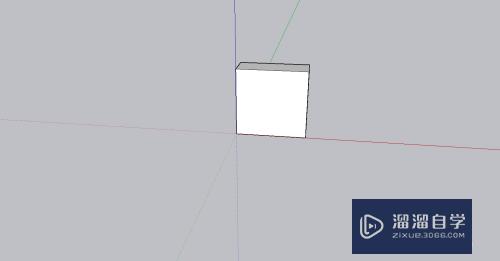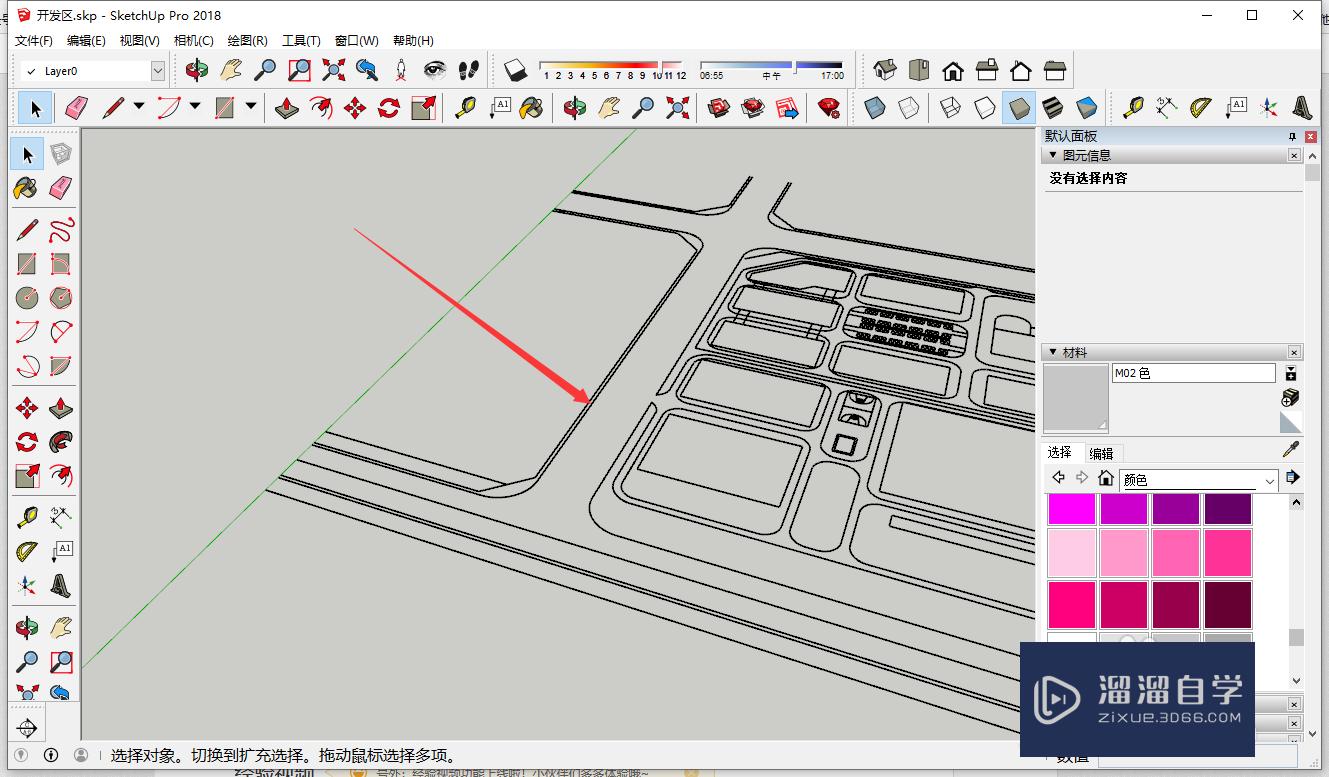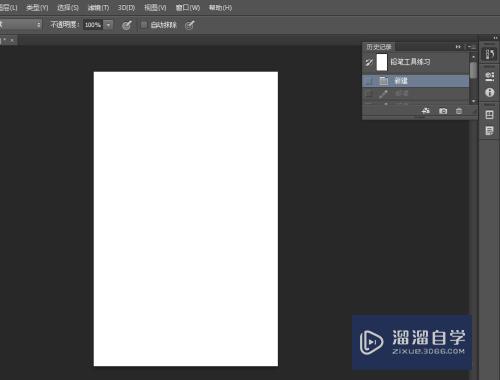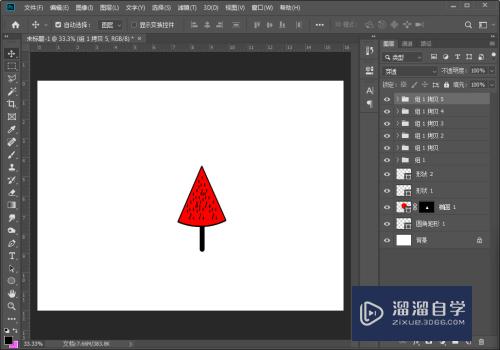PS怎样建立剪切蒙版(ps如何建立剪切蒙版)优质
在PS里面进行处理图片的时候。经常会需要通过创建和剪切蒙版的操作。让一个图片有多个不同的画面。可能很多新手不知道PS怎样建立剪切蒙版。没关系。下面教程来一步步的告诉大家。
工具/软件
硬件型号:小新Pro14
系统版本:Windows7
所需软件:PS 2018
方法/步骤
第1步
打开ps软件。新建画布
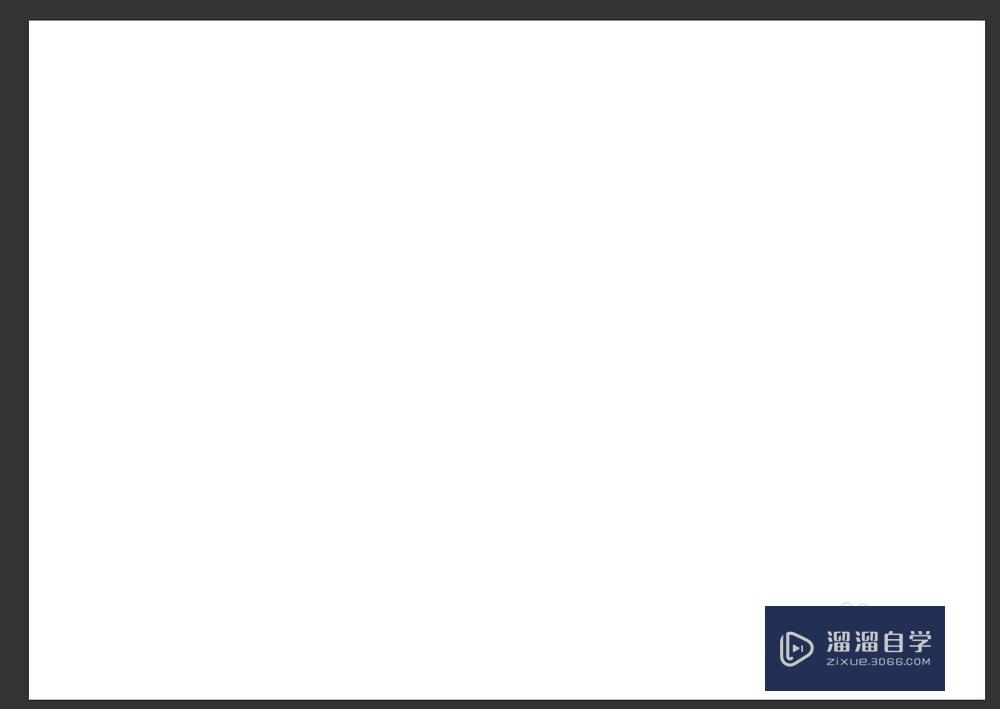
第2步
这次我们做的是一个非常浪漫的图片。我们找到【自定义工具】
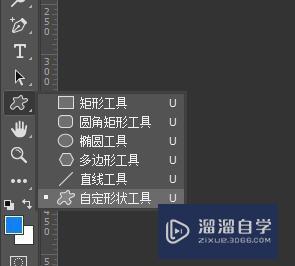
第3步
画一个心形
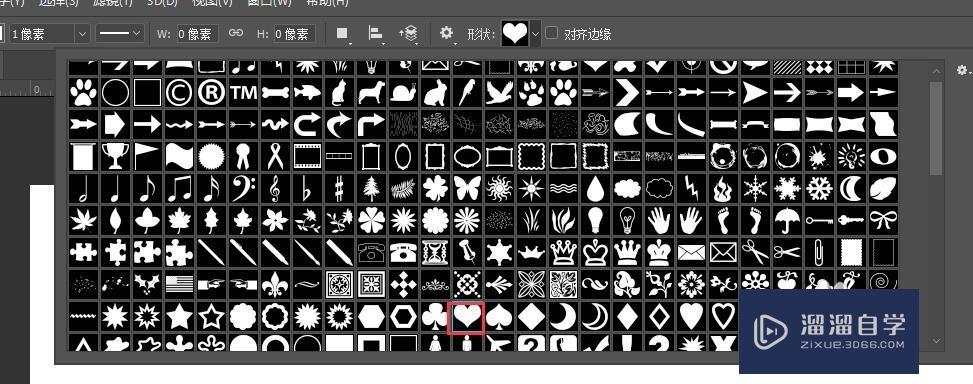
第4步
在画布中间画出一个心形
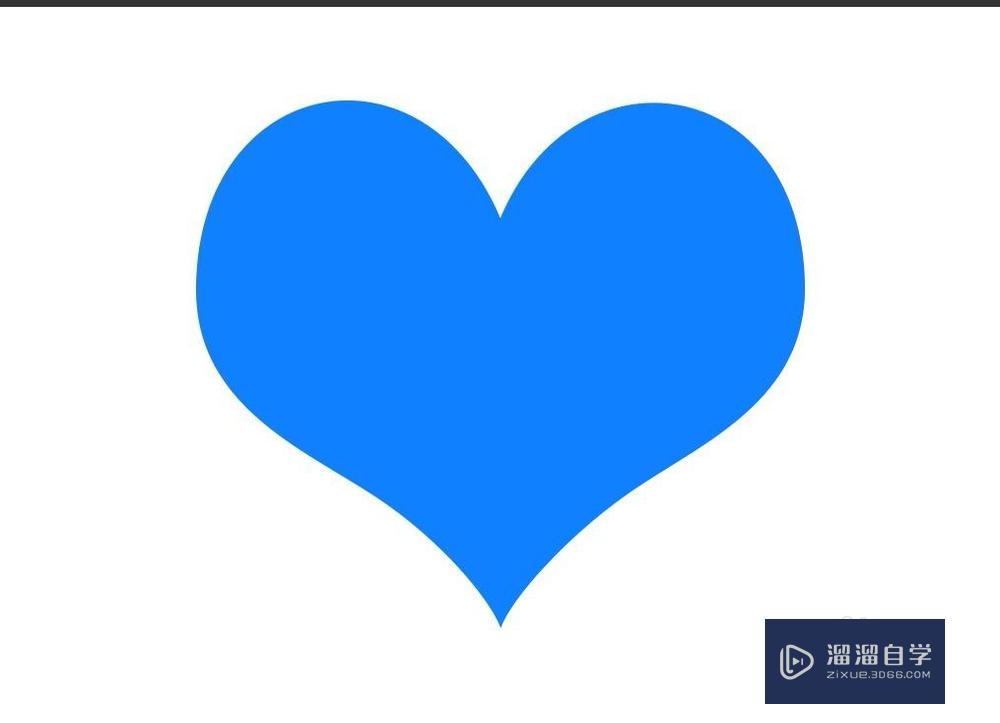
第5步
我们将准备好的图片导入到ps中
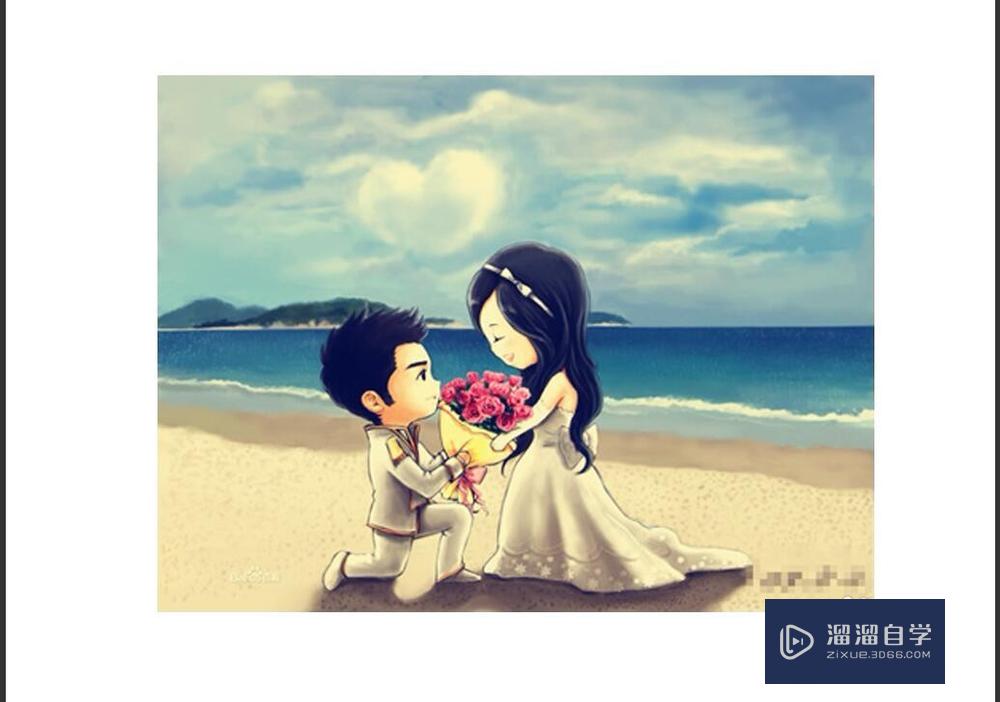
第6步
图片在上图形在下。我们按着【alt】键剪切蒙版

第7步
但是我们点击图片移动的时候只是图片移动了

第8步
选中两个图层。点击链接
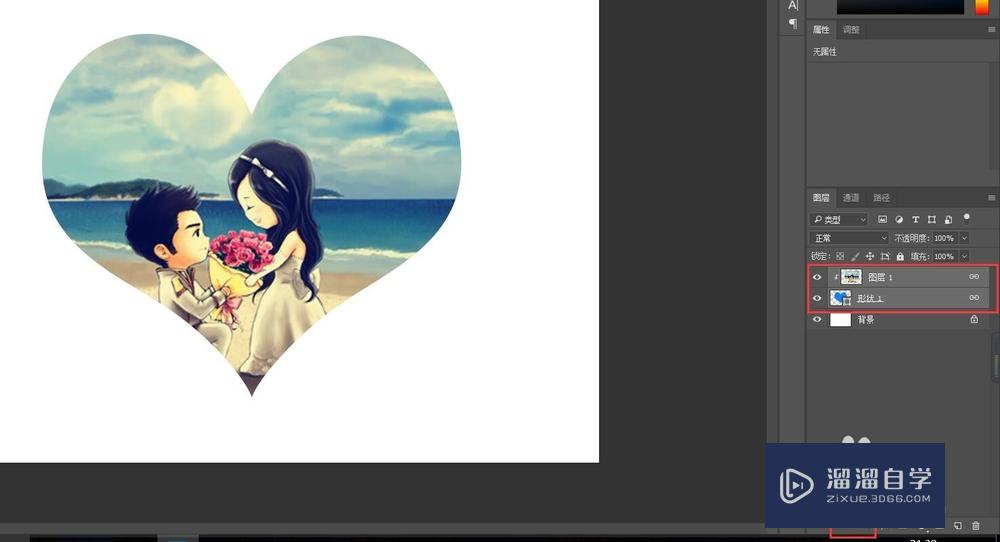
第9步
这样就可以图片和图形一起移动了

以上关于“PS怎样建立剪切蒙版(ps如何建立剪切蒙版)”的内容小渲今天就介绍到这里。希望这篇文章能够帮助到小伙伴们解决问题。如果觉得教程不详细的话。可以在本站搜索相关的教程学习哦!
更多精选教程文章推荐
以上是由资深渲染大师 小渲 整理编辑的,如果觉得对你有帮助,可以收藏或分享给身边的人
本文标题:PS怎样建立剪切蒙版(ps如何建立剪切蒙版)
本文地址:http://www.hszkedu.com/58026.html ,转载请注明来源:云渲染教程网
友情提示:本站内容均为网友发布,并不代表本站立场,如果本站的信息无意侵犯了您的版权,请联系我们及时处理,分享目的仅供大家学习与参考,不代表云渲染农场的立场!
本文地址:http://www.hszkedu.com/58026.html ,转载请注明来源:云渲染教程网
友情提示:本站内容均为网友发布,并不代表本站立场,如果本站的信息无意侵犯了您的版权,请联系我们及时处理,分享目的仅供大家学习与参考,不代表云渲染农场的立场!